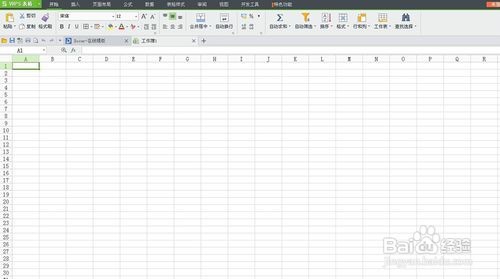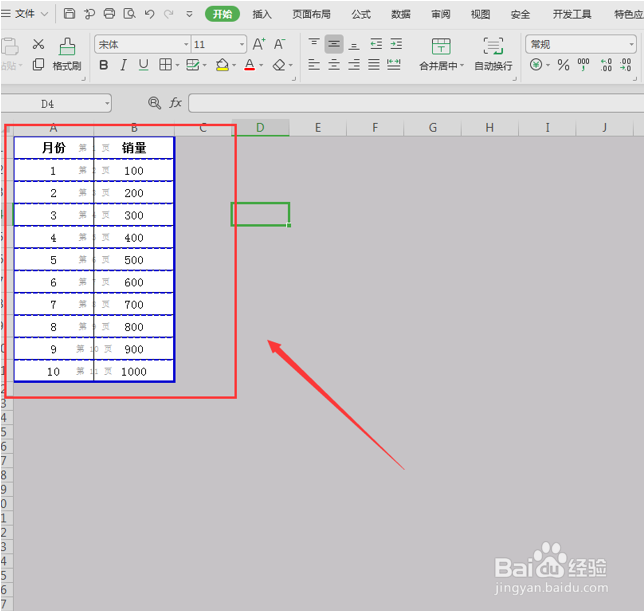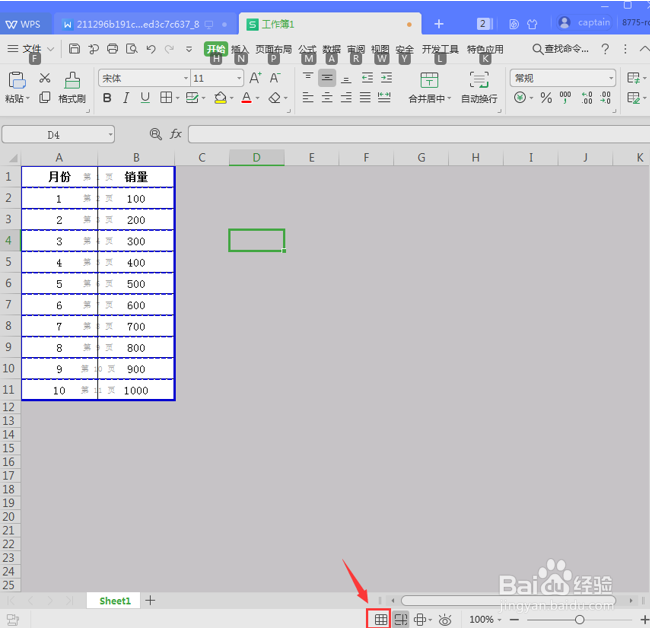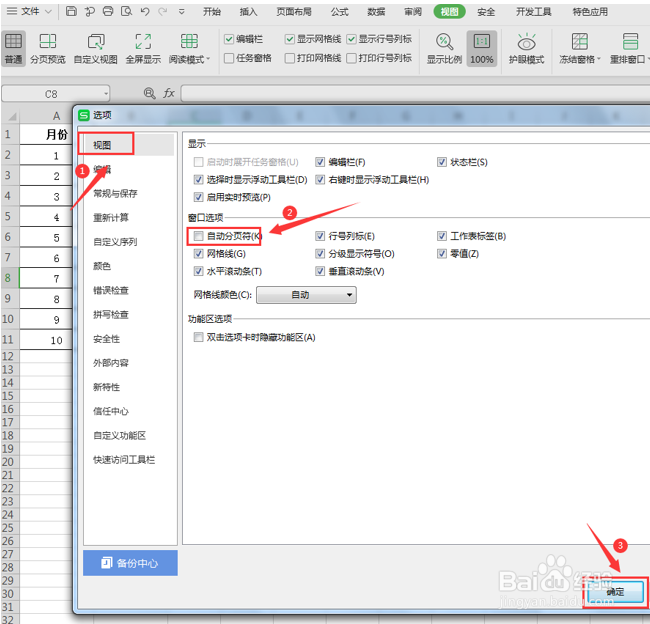1、首先启动桌面上的excel
2、打开文档
3、点击分页预览后,我们可以看到原来的页面会变成下面这种形式;
4、这时,我们可以通过点击下方的【普通视图】,就可以取消分页预览;
5、同样的,我们也可以选择【视图】中的【普通】功能按钮;
6、这时,页面就会恢复我们常见的形式,但是呢,我们会发现在表格中会有一些虚线;
7、这些虚线该怎么处理呢?其实很简单,我们点击【文件】中的【选项】,这时会出现选项操作面板,在选项的【视图】中,我们取消勾选【自动分页符】;
8、最后,我们返回Excel表格,就可以发现表格已经正常显示了: